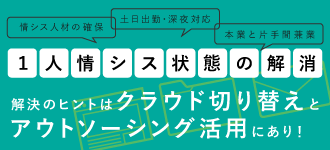リモートワークにAmazon WorkSpacesを使いませんか?その3
| ◀ 前の記事 | 記事一覧に戻る | 次の記事 ▶ |
2020年4月28日
皆さん、こんにちは!アンダーデザイン テクニカルDiv.2 の右佐林です。
前回までの記事で、リモートワークはサーバーを利用した方が効率的で安全であること、Amazon WordkSpacesは簡単に始めることができることなどをご紹介してきました。
第3回はAmzon WorkSpacesの構築方法についてまとめてみます。

Amazon WorkSpacesを使い始めるには
Amazon WorkSpacesもEC2と同様、サブネット、ルートテーブルなどのVPCコンポーネントが必要です。簡単な流れをまとめると以下のようになります。
- VPCコンポーネントを揃える
- ディレクトリを作成する
- バンドルを選択する
- 起動方法を決めてスタートする
高速セットアップという機能を利用すると、1~2をスキップできます。今回は高速セットアップで構築する方法を記載します。
コンソールにアクセスする
まずは、AWSマネジメントコンソールからAmazon WorkSpaces にアクセスします。インスタンスを起動していない場合は、以下のようなウェルカム画面が表示されます。
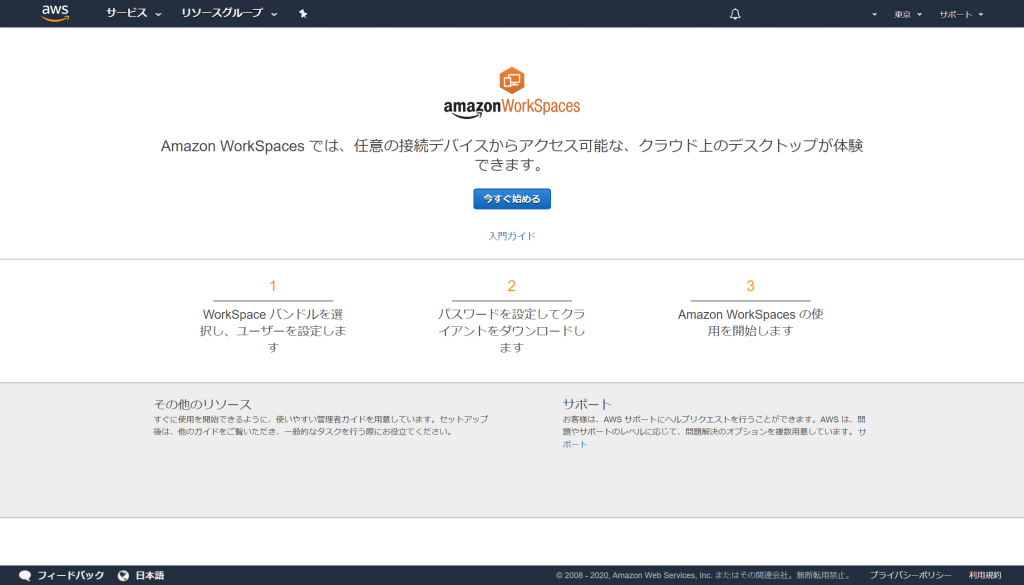
「今すぐ始める」ボタンをクリックします。
高速セットアップを選択する
高速セットアップの右にある「起動」ボタンをクリックします。
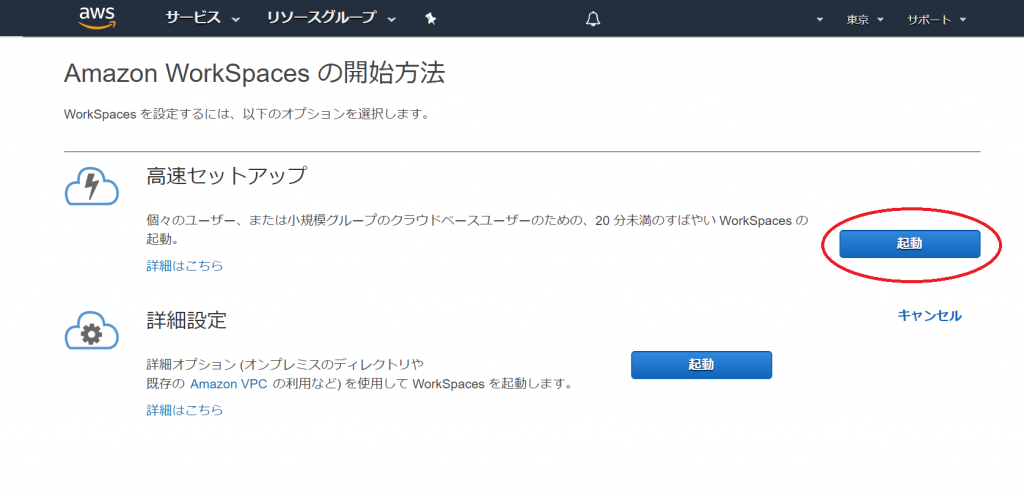
高速セットアップを選択すると、バンドルを選択する画面とユーザーを追加する画面がセットで表示されます。
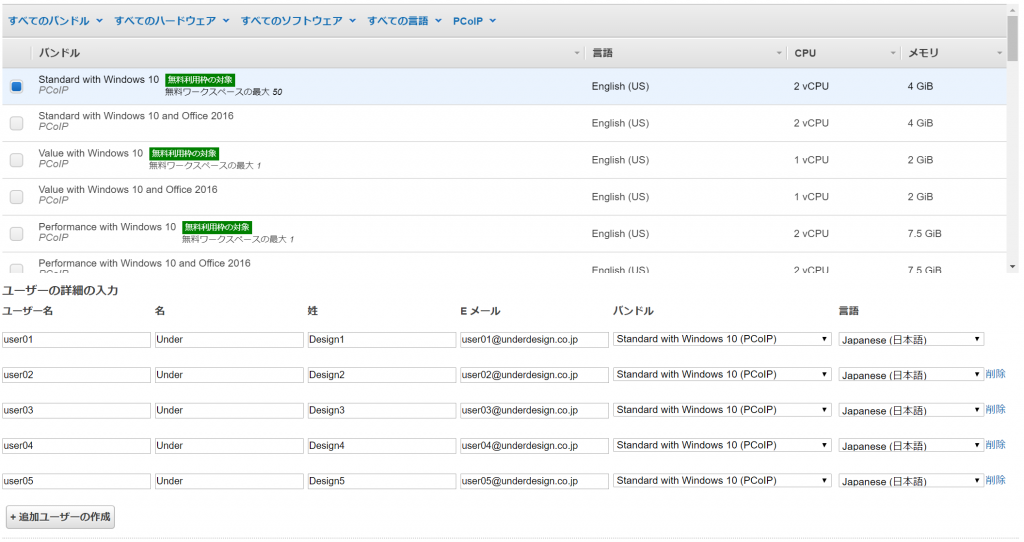
最適なバンドルの選び方
Amazon WorkSpacesはホストサーバーをバンドルというマシンイメージの候補から自分が起動したい選択して起動します。
バンドルには「日本語版、英語版」「Windows、Linux」「Office インストール版」など様々なバリエーションが用意されています。どれを選択すればよいか、パッと見分かり辛いです。
そのため、フィルターを使って目的のバンドルを見つけます。
ここで気を付けたいのが、PCoIP と WSP-Beta です。
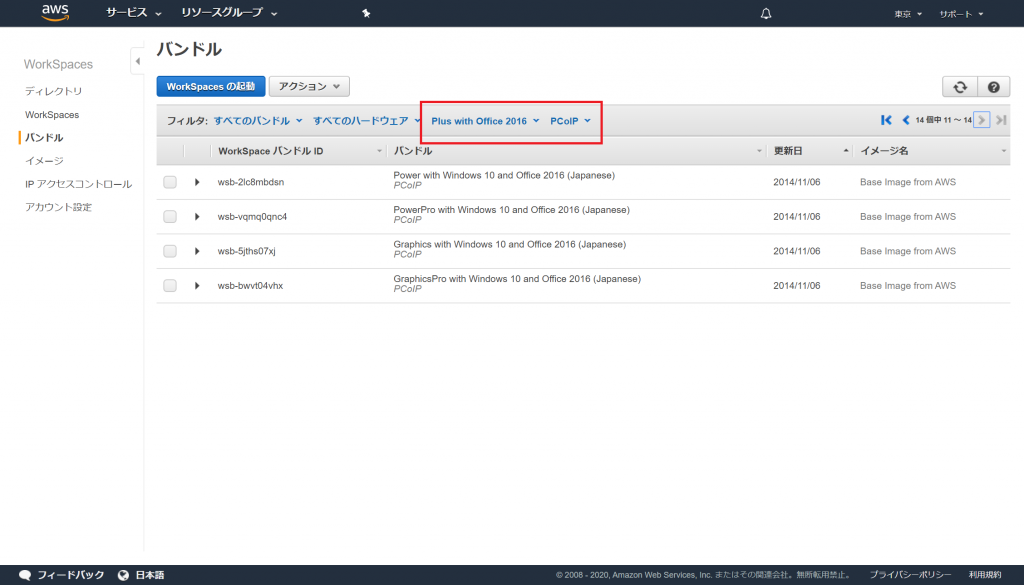
PCoIPは、高圧縮でAWSで実績のある暗号化形式のプロトコルです。WSPは 2019 年に利用可能となったPCoIPよりも高性能なプロトコルですが、開発段階のため2020年4月現在は利用は控えた方が良さそうです。(詳しくは以下をご覧ください)
Amazon WorkSpaces Streaming Protocol (ベータ版) の紹介
https://aws.amazon.com/jp/about-aws/whats-new/2019/11/introducing-amazon-workspaces-streaming-protocol-beta/
「WorkSpaces の起動」ボタンをクリックすれば、準備完了です。設定したEメールアドレス宛に招待メールが送信されます。
登録コードとユーザー名であれば、 コンソール上でも確認が可能です。
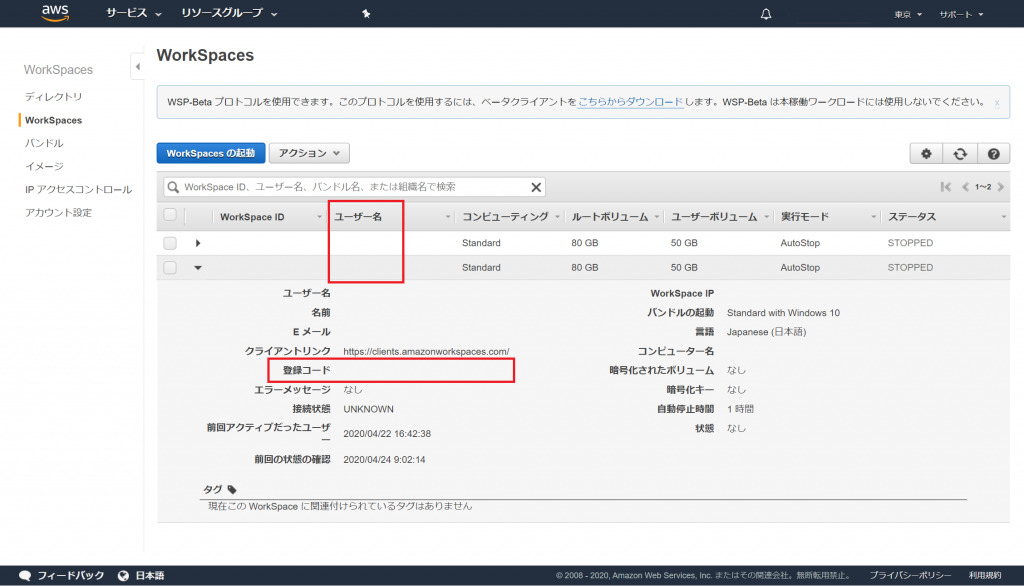
詳細設定からセットアップを進めると、既存のActiveDirectoryユーザーを利用したり、Amazon FSx for Windows File Serverを利用したりと、他のAWSサービスと連携した利用が可能です。
弊社は、AWS Managed Microsoft AD と連携したデモ環境をご用意しておりますので体験されたい方は是非お問い合わせください。
以上です。次回はコストについて記載したいと思います。
| ◀ 前の記事 | 記事一覧に戻る | 次の記事 ▶ |
カテゴリー
タグ
- 2019
- 3389
- Amazon
- Amazonworkspaces
- AMI
- Andy Jassy
- apn
- AWS
- AWS Systems Manager
- BCP
- CloudWatch Events
- consulting
- DeepComposer
- EC2
- FSx
- GW
- Infini One
- IT導入補助金
- Lambda
- MIDI
- ML
- nas
- network
- Partner
- PCoIP
- RDP
- RDS
- re:Invent
- select
- Teams
- VDI
- VPN
- Warner Vogels
- WorkSpaces
- WSP
- WSP-Bata
- Zoom
- コスト
- コロナ
- コンサルティング
- セキュリティ
- デメリット
- テレワーク
- バックアップ
- バンドル
- メリット
- ラスベガス
- リモートデスクトップ接続
- リモートワーク
- ワークスペーシーズ
- 使いたい
- 使い方
- 冗長化
- 助成金
- 可用性
- 延長
- 構築
- 緊急事態宣言
- 自動バックアップ
- 補助金
- 認定
- 高速セットアップ